どうも、最強のウェブカメラInsta360 Linkを発見した僕(@nantehida03)です。
今回レビューしたWebカメラは、コンパクトな手のひらサイズのAI駆動4Kウェブカメラで、社会人はもちろんライブ配信者にも使い勝手の良いハイパフォーマンスWEBカメラでした。
動画配信する場合にしっかりしたカメラを購入すると機材の準備に10万円以上は必要ですが、この「Insta360 Link」を使えば5万円以内でしっかりしたライブ配信が行えます。本当にハイスペック。
3軸ジンバルを活用した多機能ウェブカメラで、PCアプリを使えば簡単に動画撮影もできて動画配信も楽。動画配信用の高級機材を購入しなくて良いのは嬉しい。もちろんウェブカメラとしても十分活用できる。
- 4K30fpsの高解像度動画
- AI追跡(自動追尾)
- HDRモード
- True Focus
- スマートジェスチャー(ジャスチャー制御)
- ホワイトボード認識機能
- デスクビューモードあり
- ポートレートモードあり(縦撮り)
- デュアルノイズキャンセリングマイク
- プライバシーモードあり
- Windows 10 CPU i5RAM6GB以上、MacOS10.13以降に対応
- Zoom、Microsoft Teams、Skype、Google Meetにも対応
- 最短距離10cm
- AI追尾が便利
- 動画撮影、配信が簡単
- ポートレート撮影が便利
- 手元撮影、俯瞰撮影が簡単にできる
- 分厚いモニターには設置不可
- モニターライトがある場合は設置が微妙
Insta360 Link(インスタリンク)レビュー
それではInsta360 Linkをレビューしていきます。
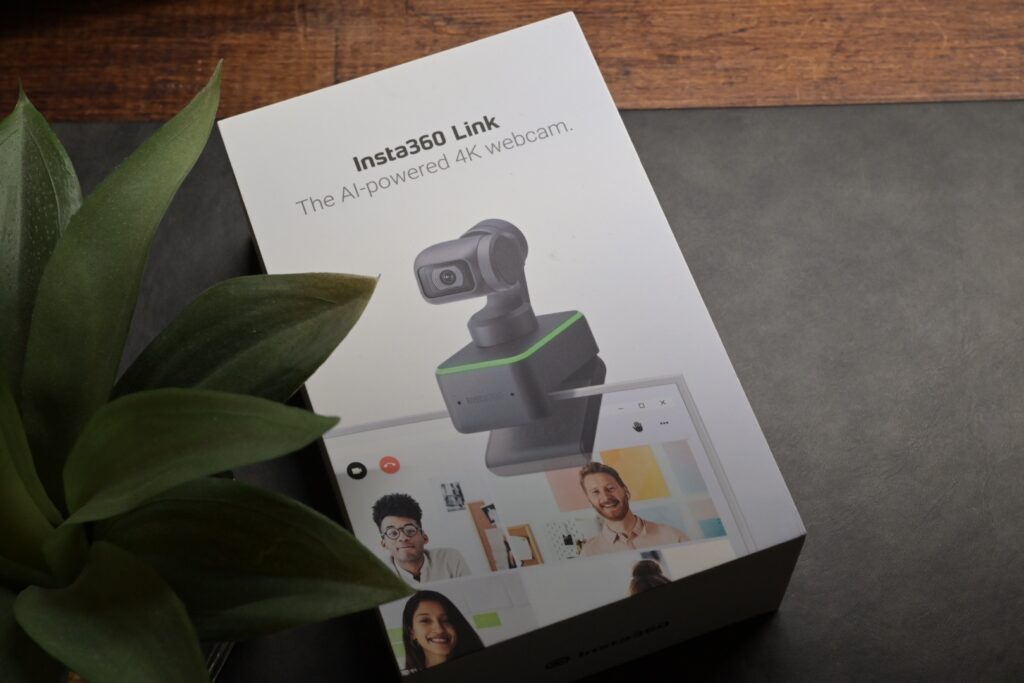
Insta360 Linkは4Kの高解像度WEBカメラですが単に高解像度というわけではなく、スマートジェスチャーやホワイトボード機能、ポートレート機能など便利な機能がたくさんあります。

もちろん通常のWEB会議にも使えますが、YouTubeやインスタなどの動画配信する人にとっても魅力的な機能が豊富です。
Insta360 Linkのスペック
Insta360 Linkの特徴(スペック)はこちらです。
- 4K30fpsの高解像度動画
- AI追跡(自動追尾)
- HDRモード
- True Focus
- スマートジェスチャー(ジャスチャー制御)
- ホワイトボード認識機能
- デスクビューモードあり
- ポートレートモードあり(縦撮り)
- デュアルノイズキャンセリングマイク
- プライバシーモードあり
- Windows 10 CPU i5RAM6GB以上、MacOS10.13以降に対応
- 最短距離10cm
| 項目 | Insta360 Link |
|---|---|
| 動画解像度 | 4K@24/25/30fps、720p@24/25/30/50/60fps、1080p@24/25/30/50/60fps |
| ISO感度 | 100-3200 |
| シャッター速度 | 1/8000-1/30秒 |
| 絞り | F1.8 |
| FOV固定 | DFOV79.5°、HFOV67° |
| オートフォーカス | 撮影可能距離:10cm 〜 無限遠 |
| 動画コーデック形式 | H.264とMJPEGの両方に対応。 |
| 露出補正 | ±3EV |
| ホワイトバランス | 2000-10000K |
| 35mm判換算焦点距離 | 26mm |
| デジタルズーム | 最大4倍 |
ちょこんと手のひらに収まるサイズなのにハイスペックなんです。

詳細は後述してますが、顔に自動追尾する機能だけでも便利さを感じました。
また、カメラの角度が広範囲に動く(可動)するので、カメラの設置場所を気にせず会議できますし、手元を見せたい時などにも本当に便利です。

しかも3軸ジンバルなので縦でも横でもスムーズなのが素晴らしいです。
Insta360 Linkの製品特徴、使い方
4K高解像度
Insta360 Linkは4Kの高解像度です。
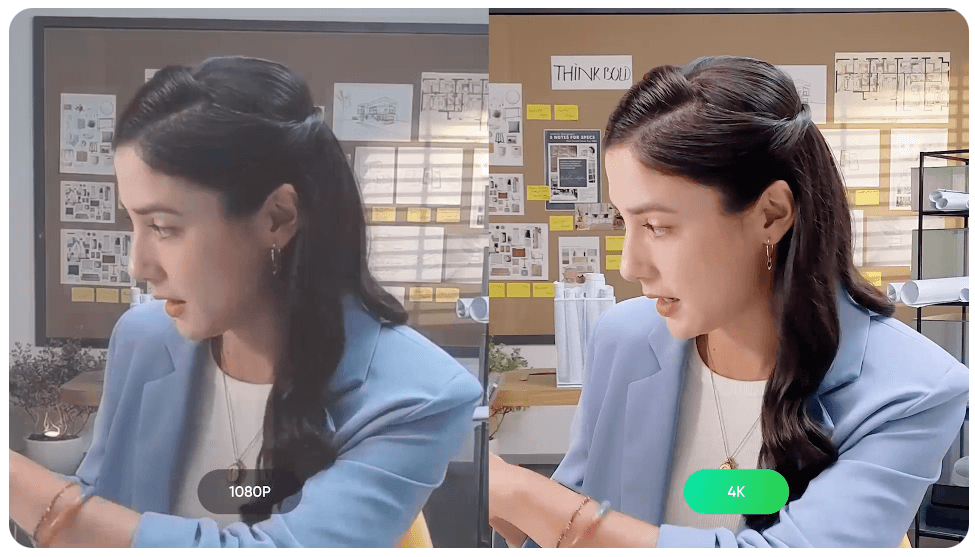
ビデオ通話や自宅からのライブ配信も常に最高のパフォーマンスを出すことができます。
ウェブ会議やビデオ通話、ライブ配信するのに解像度が4Kなら十分ですよね(解像度はPCアプリから選べます)
True Focus
続いては「True Focus」機能です。
フォーカスの速度が速く、これはウェブ会議で何かカメラの前で映すときにも役立ちます。
Insta360 Linkを使っていても感じますが、本当にピントがあうのが速いです。
ウェブ会議で面談する方や営業さんで何か作ったモノのイメージをカメラ前で見せたりするのにも便利です。
AI追跡
続いて「AI追跡」機能です。
このAI追跡はプレゼンする人や、動画配信者にとっても魅力的な特徴の一つかと思います。
固定しているカメラだと自分で画角に入るようにずらしたり、そもそもの映る範囲を考えないといけませんが、Insta360 Linkは常に画角内に自分を収めてくれます。
そもそもカメラの稼働範囲が広く(約270度程度の広範囲)はカメラがクルクル回転して追いかけてくれます。

ダンス動画を配信する人やプレゼン、ウェビナーを開催する人にとっても便利な機能の一つです。
ジェスチャーによる操作(ジェスチャーコントロール)
続いては「ジェスチャーコントロール」機能です。
カメラに下記のジェスチャーをすることにより、カメラの機能を使い分けできます。
- 自動追尾:手のひらを映す
- ズーム:人差し指と親指だけ伸ばして上方向に向ける(矢印イメージ)
- ホワイトボード:ピースサイン
さらに、パソコンに専用アプリをインストールすることにより下記の機能が使えたり、詳細設定を変更できます。
- プレビューON、OFF
- 解像度の変更
- 自動追尾ON、OFF:カメラが自動で追尾する機能
- ホワイトボードモードON、OFF:ホワイトボードを投影する機能
- オーバーヘッドモードON、OFF:俯瞰モード機能
- デスクビューモードON、OFF:手元を投影する機能
- スクリーンショットの撮影
- 動画の録画
- ジンバル設定:マウスホイールでのカメラ追尾や、ドラッグでの画角変更が可能
- 画像設定:露出、ホワイトバランス、明るさなどの設定変更が可能
- 詳細設定:ジェスチャーON、OFF、フォーカス、HDR、ミラー切り替えなど
アプリのインストールはこちらのページ
まだまだ可能なことはありますが、こんなにも細かい設定変更や機能があります。
通常のカメラとして使うのはもちろんですが、手元やホワイトボード投影を簡単に切り替えたり、動画を録画したり、スクリーンショットまで撮れるなんて凄すぎますよね。
本当にこの「Insta360 Link」があれば高いカメラ(機材)不要で動画配信できそうです。
デスクビューモード
続いて「デスクビューモード」機能が使えます。これは、Insta360 Linkで手元を映す機能です。

アプリのボタンひとつでカメラが手元を投影してくれるのでちょっと手元を映したいなというときに便利です。
ただ、カメラを斜めに設置すると、斜めに投影されるのでできるだけ正面にカメラを設置した方が良いです。
もし、俯瞰で撮影したい場合は、「オーバーヘッドモード」があるので、そちらを利用することでより真上から撮影することができます。
ホワイトボードモード
続いて「ホワイトボード」機能が使えます。
カメラに向かってピースサインをすれば、ホワイトボードを認識させてホワイトボードにフォーカスします。
ただし、事前にホワイトボードに付属のシールを貼っておく必要があります(四隅に貼る)
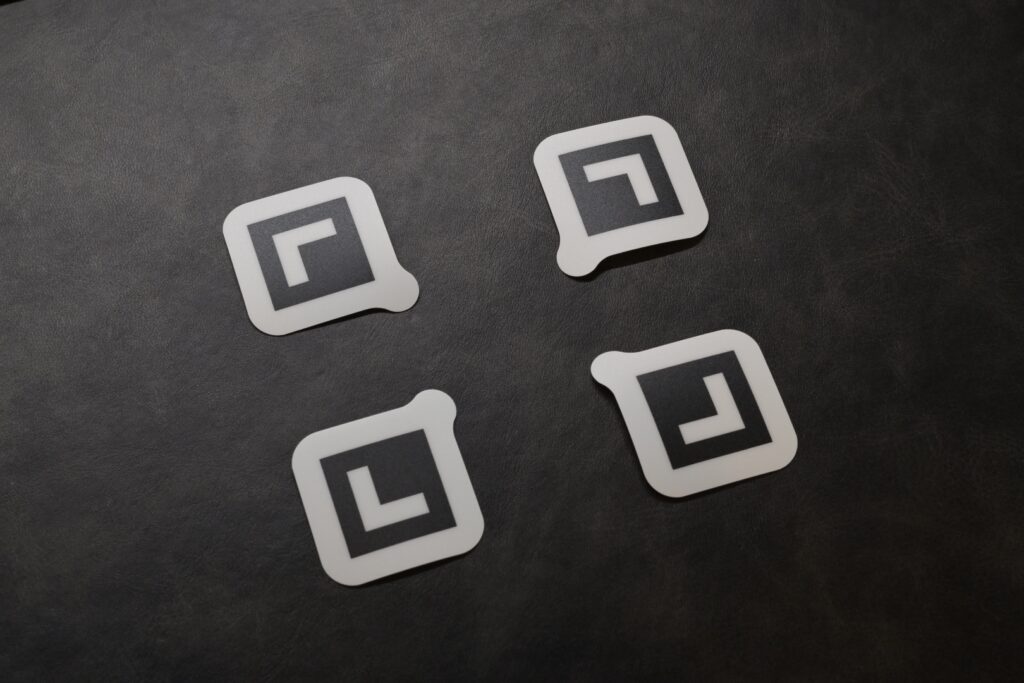
このシールをホワイトボードに貼っておけば、そこをカメラが認識しピントを合わせてくれる仕組みです。
このホワイトボードを認識させるシールはシールになっているため、会議ごとにホワイトボードが変わるときに多少剥がすのが手間です。

こうすることで、会議ごとでホワイトボードが変わっても問題なく使いまわせます。
付属品、同梱物
WEBカメラ Insta360 Linkの付属品はこちらです。

- Insta360 Link本体
- 認識マーカー
- USB Type-Cケーブル
- USB-C / A アダプター
- レンズ拭き
- 取扱説明書
- ロゴシール
今回、三脚セット商品ではないため三脚が付属しておりませんが、三脚が必要な方は三脚セットの商品を購入ください。
ただ、モニターに設置できる場合は三脚がなくても十分なパフォーマンスを発揮してくれます。
外観、サイズ、重さ
外観
「Insta360 Link」の外観はこちらです。
まずは前面と背面ですが、デザイン自体もスッキリしてますよね。


後ろ側にType-Cのインターフェースがあります。
続いてこちらが左右です。


左右は特に何もありません。
そして、下側はオープンすることが可能で、三脚を取り付ける穴もあります。

下側を開くことで、モニターに引っ掛ける時にストッパーとして使えたり、小型の三脚をセットできたりと便利です。


細かいところですが、ポートレート機能時に便利なので三脚にセットできるのは良かったです。
サイズ感
サイズ感はこちらです。
見ての通りの手のひらサイズのコンパクトさ。

Insta360 Linkをモニターの上に乗せたとしてもこんなにコンパクトです。

本当に省スペースで済むのでこのサイズ感は最高です。
重さ
重さはこちらです。

そもそものサイズがコンパクトですし、重さもこの通り軽いので持ち運びも簡単です。
Insta360 Link(インスタリンク)の良かった点、いまいちだった点
Insta360 Linkの良かった点、いまいちだった点はこちらです。
製品の特徴が様々で良かった点は多いですが、中でも使っていて良かった点を4つに絞りました。
| よかった点 | いまいちだった点 |
|---|---|
| AI追尾が便利 動画撮影、配信が簡単 ポートレート撮影が便利 手元撮影、俯瞰撮影が簡単にできる | 分厚いモニターには設置不可 モニターライトがある場合は設置が微妙 |
良かった点の詳細
良かった点の詳細はこちらです。
AI追尾が便利
まずは、なんといってもAI追尾が便利です。
これはカメラがこちらを追尾する映像ですが、本当に何も意識しなくても追尾してくれるので便利です。

プレゼン時にも使う可能性がありますが、特に動画配信やちょっとしたパフォーマンスなどを撮影するのに重宝する機能かと思います。
他にも手元を撮影する機能と併用すれば料理動画を撮影するのも便利だと思います。
動画撮影、配信が簡単
ボタンひとつで動画撮影が可能で、撮影後は自動で動画が保存されます。
これはPCアプリの画面ですが、右下のマーク(右側)で動画を撮影開始できます。
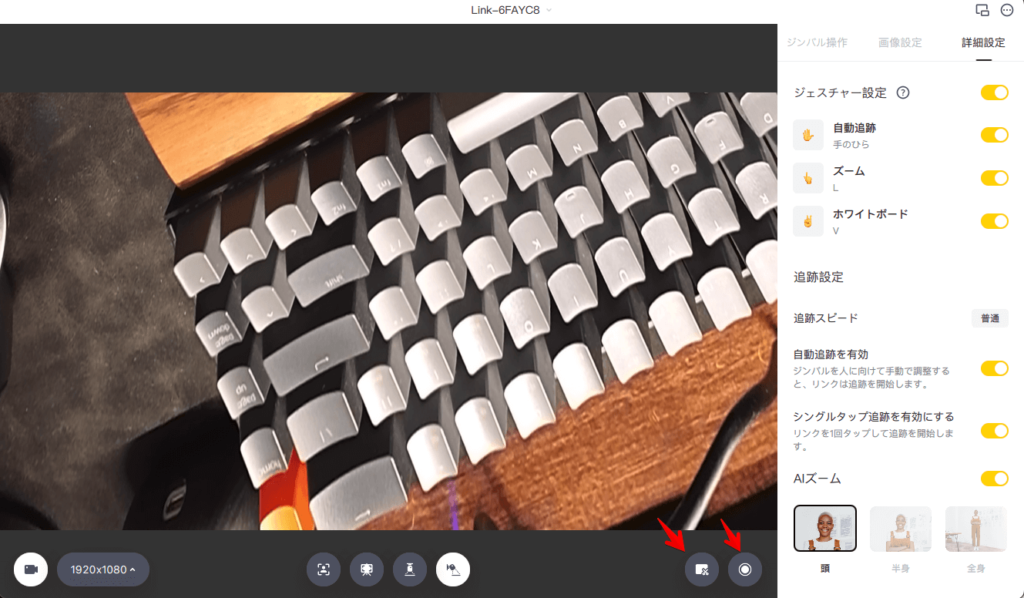
そしてその隣(左)ボタンではスクリーンショットも撮れるので、動画を撮りながら写真を撮ることも可能です。
他の機能もそうですが、アプリの使い方含めてすごく使い勝手が良いです。
ポートレート撮影が便利
他にも「ポートレート(配信者モード)」があり、このボタンを押すことでカメラが縦向きに変わります。
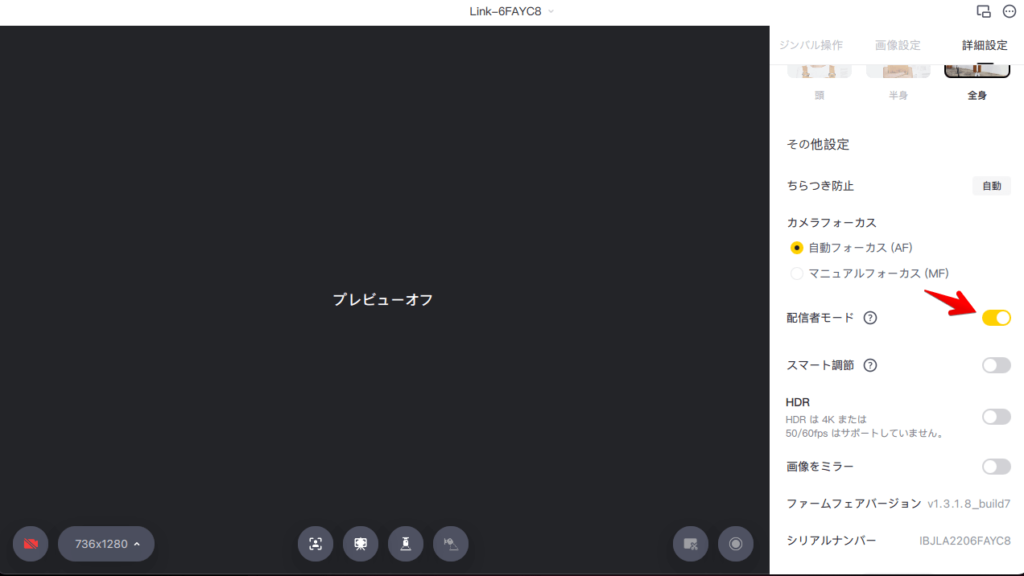
例えば、配信者としてダンスをしたり、プレゼンする際に体全体を映したい時に特に便利です。
PCアプリでプレビューをONにしているとカメラが縦向きに変わらないため、配信アプリ側でプレビュー画面を確認する必要があります。

例えばZoomを使う場合は、PCアプリの「Insta360 Link Controller」のプレビューをオフにしてZoomアプリ側でプレビューを確認しましょう。
そうするとカメラが縦向きに変わり縦長での映像が確認できます。
手元撮影、俯瞰撮影が簡単にできる
製品特徴でも前述してますが、手元を撮影したり俯瞰撮影することも可能です。

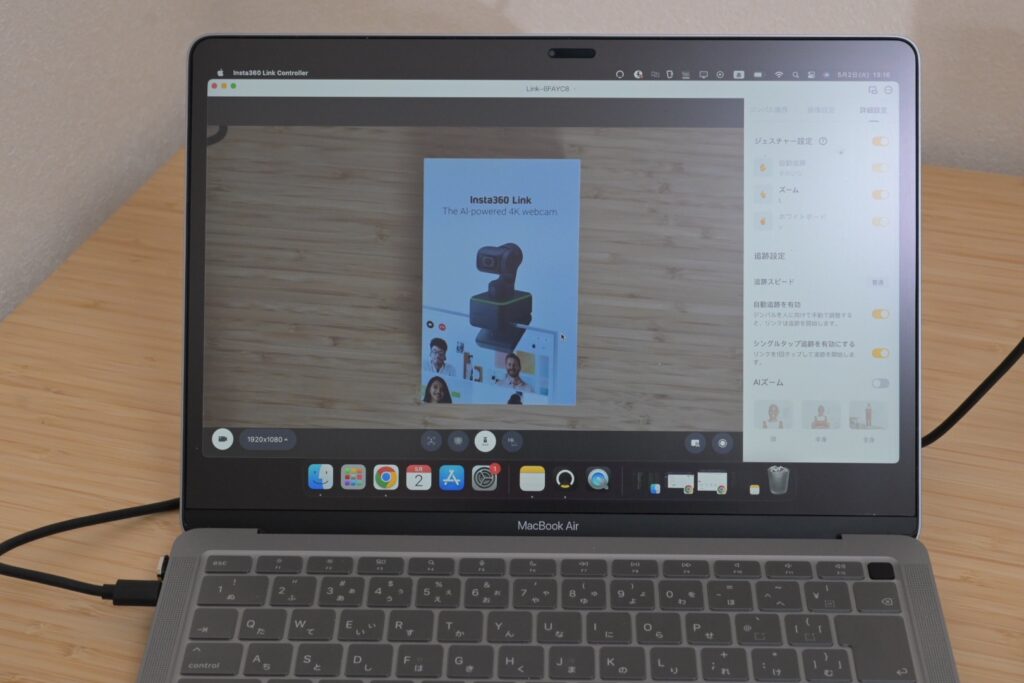
ちょっとした三脚があった方が便利ですが、俯瞰撮影まで簡単にできるので手元で何か作る動画を配信することも可能です。
高級な機材やカメラなしで、俯瞰撮影できるのは本当に便利。
三脚とInsta360 Linkとの連結方法は、Insta360 Linkに接続できる穴があるのでそこと連結させたらあとは角度調整するのみです。


三脚は購入する必要がありますが簡単にドッキングできますし、つけ外しも簡単なのも良いですよね。
いまいちだった点の詳細
いまいちだった点はこちらです。
分厚いモニターには設置不可
僕のメイン環境はウルトラワイドディスプレイなのですが、モニターの厚さによっては設置不可となります。

例えば、BenqのPDシリーズなどは割と画面幅が厚めなので、設置できません。

お使いのモニターが3cm以下かどうか調べた上でご購入ください。

ただ、モニターに設置できなくても三脚があれば問題なく使えるので、その場合は三脚付きのInsta360 Linkを購入ください。
モニターライトがある場合は設置が微妙
残念ながらモニターライトがある場合は、レンズの位置がかぶるためうまく映像が撮影できません。

もし、モニターライトを使っている場合は、ライトが被らない場所にカメラを設置するか、三脚を使いましょう。
ちなみに、こちらがInsta360 Linkをモニターライトに被らない場所に設置した状態ですが、カメラが自動で方向を合わせてくれるので特に問題なく使えました。

Insta360 Linkがおすすめな人
WEBカメラ Insta360 Linkがおすすめな人はこちらです。
- ウェビナー、プレゼンする人
- 動画配信、動画を録画したい人
- 俯瞰撮影で手元を映したい人
- 打ち合わせ中のホワイトボードを映したい人
- デザイナー、イラストレーターなど手元を映したい人
コンパクトでハイスペックなのでこのウェブカメラInsta360 Linkが1台あれば最強ですね。
動画配信を検討中の方にとっては高級機材を買わなくてもInsta360 Linkを使って動画を撮影して、浮いたお金を動画編集機材に充てる方が賢いと思います。
Insta360のカメラは使い勝手が良いものが多い
最近、Insta360のアクションカメラをいくつかレビューしましたが本当に面白いカメラが多いです。
例えば360度全てを撮影できるX3であったり。

かなり小さいカメラでハンズフリーで撮影できるGO3とか。

他にもちょっとした旅行や暗所でも使えるアクションカメラもあります。あのライカと共同開発したレンズを採用した「Ace Pro」は性能にビビります。

どれも5万円は超えますが、それでも本当に楽しい映像が撮影ができて便利です。
WEBカメラ Insta360 Linkレビューまとめ
それでは今回のWEBカメラ Insta360 Linkをまとめます。
- 4K30fpsの高解像度動画
- AI追跡(自動追尾)
- HDRモード
- True Focus
- スマートジェスチャー(ジャスチャー制御)
- ホワイトボード認識機能
- デスクビューモードあり
- ポートレートモードあり(縦撮り)
- デュアルノイズキャンセリングマイク
- プライバシーモードあり
- Windows 10 CPU i5RAM6GB以上、MacOS10.13以降に対応
- Zoom、Microsoft Teams、Skype、Google Meetにも対応
- 最短距離10cm
- AI追尾が便利
- 動画撮影、配信が簡単
- ポートレート撮影が便利
- 手元撮影、俯瞰撮影が簡単にできる
- 分厚いモニターには設置不可
- モニターライトがある場合は設置が微妙
今回のWEBカメラInsta360 Linkレビューはいかがだったでしょうか。
3軸ジンバルがあり動いても追尾してくれたり、手元や俯瞰撮影ができたり本当に最強なウェブカメラだと感じました。
プレゼンする人や動画の撮影を検討中な方は要チェックなウェブカメラなのは間違い無いです。




